Aktifkan Crash pada Ctrl + Scroll Lock di Windows 10
Di Windows 10, ada fitur rahasia tersembunyi yang memungkinkan pengguna untuk memulai Blue Screen of Death (BSoD). Opsi ini hadir untuk tujuan debugging dan tidak diaktifkan secara default. Berikut adalah bagaimana Anda dapat mengaktifkannya.
Iklan
Fitur Crash on Ctrl+Scroll Lock dapat berguna dalam berbagai situasi. Jika Anda seorang pengembang, Anda mungkin ingin mengumpulkan dump memori dari sesi saat ini. Jika Anda memiliki menonaktifkan smiley Sedih di Windows 10 untuk menampilkan detail BSOD, Anda mungkin ingin menguji tampilan BSOD Anda. Berikut adalah bagaimana hal itu dapat dilakukan.
Aktifkan Crash pada Ctrl + Scroll Lock di Windows 10
Anda dapat menguji bagaimana tampilan BSOD Anda menggunakan tutorial resmi dari Microsoft:
- tekan Menang + R tombol bersama-sama pada keyboard. Dialog Jalankan akan muncul. Ketik yang berikut ini di kotak Jalankan:
SystemPropertiesLanjutan
 Di bawah Startup dan Pemulihan, klik Pengaturan. Pastikan bahwa Anda telah mengaktifkan dump memori otomatis di bawah bagian Write Debugging Information. Hapus centang pada opsi Mulai Ulang Otomatis.
Di bawah Startup dan Pemulihan, klik Pengaturan. Pastikan bahwa Anda telah mengaktifkan dump memori otomatis di bawah bagian Write Debugging Information. Hapus centang pada opsi Mulai Ulang Otomatis.
- Membuka Editor Registri.
- Jika Anda menggunakan keyboard PS/2, buka kunci registri berikut:
HKEY_LOCAL_MACHINE\System\CurrentControlSet\Services\i8042prt\Parameters
Buat di sini nilai bernama CrashOnCtrlScroll, dan setel ke 1 untuk mengaktifkan kerusakan yang dipicu oleh keyboard.

- Dengan keyboard USB yang dimiliki kebanyakan komputer saat ini, buat nilai CrashOnCtrlScroll yang disebutkan di atas pada kunci registri berikut:
HKEY_LOCAL_MACHINE\System\CurrentControlSet\Services\kbdhid\Parameters

- Mulai ulang Windows agar pengaturan diterapkan.
Setelah restart, gunakan urutan hotkey berikut: Tahan tombol BaikCTRL tombol, dan tekan tombol KUNCI GULIR kunci dua kali. Ini akan menyebabkan BSOD yang dimulai oleh pengguna.
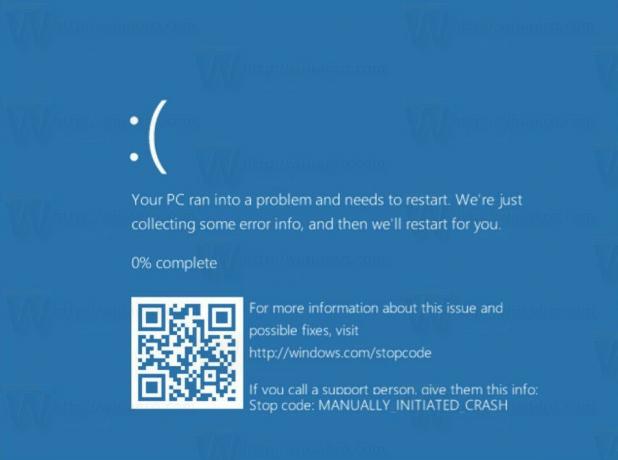
Anda dapat menghemat waktu dan menggunakan Winaero Tweaker. Itu dapat mengaktifkan fitur yang dijelaskan di atas dengan satu klik.
 Dapatkan disini:
Dapatkan disini:
Unduh Winaero Tweaker
Itu dia. Trik ini juga bekerja di Windows 8.1, Windows 8, Windows 7, Windows Vista dan Windows XP.
